Beste Ergebnisse mit der neuesten Version.
-
Neuerungen
- Kurzvideo-Projekt
- Multicam Clip erstellen
- Skript mit AI Textgenerator erstellen
- Smart Short Clips für Windows
- Intelligenter Szenenschnitt für Windows
- Neueste Versionen und Funktionen
- Liste aller Versionen
- Keyframe-Pfad-Kurve für Windows
- Magnetische Zeitleiste für Windows
- Video Kompressor unter Windows
- Planar Tracking
- Farbräder für Windows
- KI Idee zu Video für Windows
- Asset Center
- AI Image für Windows
- Bild zu Video für Windows - Google Veo 3
- Avatar Präsentation
- Einstellungsebene für Fenster
- Bekannte Probleme und behobene Bugs
- Video Denoise für Windows
-
KI
- KI Gesangs Remover für Windows
- KI Textbasierte Bearbeitung für Windows
- Intelligente BGM-Generierung
- AI Skin Tone Protection für Windows
- AI Smart Masking für Windows
- KI-Musik-Generator für Windows
- Audio zu Video mit KI
- Wie verwendet man die Stimmwechsler-Funktion in Wondershare Filmora?
- KI-Stimmverbesserer
- KI-Gesichtsmosaik für Windows
- KI Sound Effekt
- AI Video Enhancer
- KI Übersetzung für Windows
- KI-Bild-Stilisierer
- KI Text-zu-Video für Windows
- KI Copilot Bearbeitung für Windows
- KI Thumbnail Generator für Windows
- KI Farbpalette für Windows
- AI Portrait Cutout
- Erkennung von Stille
-
Unter Windows Einsetzen
-
Projektverwaltung
- Registrierenaktualisieren/deinstallieren
- Neues Projekt erstellen
- Projekt öffnen
- Projekt-Einstellungen
- Medien zur Verwendung
- Projekte archivieren
- Projekte verschieben
- Dateien in Wondershare Drive speichern
- Wondershare Drive
- Wondershare Drive verwenden
- Wondershare Drive verwalten
- Dateien in Wondershare Drive finden
- Dateien mit Wondershare Drive teilen
- Wondershare Drive Überblick
- Erhalten Sie 1 GB kostenlosen Cloud-Speicher
-
Aufnahme & Importierung
-
Videobearbeitung
- Keyframe Graph Editor für Windows
- Anpassbare Hintergründe für Videos und Bilder in Windows
- Auto-Reframe für unterschiedliche Seitenverhältnisse
- Zusammengesetzter Clip für Windows
- Mocha Filmora - Für Windows
- Wasserzeichen entfernen | Filmora Anleitung
- Automatische Synchronisierung
- Liste der Tastaturkürzel
- Wie erstellt man ein atemberaubendes Zeitraffer-Video? [Vollständige Anleitung]
- AI Smart Cutout für Windows
- Multi-Clip-Bearbeitung für Windows
- Video schneiden und trimmen
- Sprache zu Text / Text zu Sprache / SRT
- Video zuschneiden/schwenken & zoomen
- Video Umwandeln
- Komposition
- Schlagschatten
- PIP-Effekts
- Geteiltem Bildschirm
- Guide für Green Screen (Chroma Key)
- Bewegungsverfolgung durchführen
- Stabilisierung
- Szenenerkennung
- Gruppenbearbeitung
- Bewegungsverfolgung unter Windows
- Videos rückwärts abspielen
- Video Schnappschuss
- Standbild
- Video auto reframen
- Rahmenoption
- Objektivkorrektur
- Proxy-Videobearbeitung
-
Audiobearbeitung
- Auto Beat Synchronisation
- Stummschalten
- Audio abtrennen
- Beat-Erkennung
- Audio trimmen
- Audio Mixer
- Audio-Effekte hinzufügen
- Audio anpassen
- Arten von Audio
- Audio hinzufügen und bearbeiten
- Audio Dodge in Filmora
- Audio-Visualisierer
- Auto-Video-Synchronisation
- Audio Equalizer
- Audio ein- und ausblenden
- Tonhöhe ändern
- AI Audio Stretch für Windows
- AI Audio Denoise für Windows
- Clips markieren
- Rauschunterdrückung
- Automatische Normalisierung
- Automatische Verbesserung
-
Farbbearbeitung
-
Übergänge
-
Elemente
-
Effekte
- AI Portrait-Filter zu Videos hinzufügen
- Über visuelle Effekte
- Elemente, Übergänge und Soundeffekte hinzufügen
- Countdown-Effekte in Filmora2025
- Effekte Sammlung für Windows
- Effektliste
- Boris Effekte
- NewBlue Effekte
- Hinzufügen und Anpassen von Filtern
- Hinzufügen und Anpassen von Overlays
- AI Portrait
- AR Aufkleber Effekte
- Maske auf Video anwenden
- Mosaik-Unschärfe-Effekt
- Gesichtsmaske
-
Titel
-
Videovorlagen
-
Geschwindigkeit
-
Rendern & Exportieren
-
Animation & Keyframes
-
Arbeitsbereiche & Leistung
- Markierungen für Windows
- Markierte Favoriten für Windows
- Video auf TikTok aus Filmora teilen
- Schwenken und Zoomen mit Filmora
- Alle Clips auf der Zeitleiste für Windows auswählen
- Filmora Arbeitsbereich für Windows
- Tastenkombinationen für die Wiedergabegeschwindigkeit für Windows
- Systemkompatibilität
- Startfenster
- Arbeitsbereich
- Zeitleiste
- Liste der Tastaturkürzel (Wondershare Filmora für Mac)
- Tastaturkürzel
- Einstellung festlegen
- Wiedergabequalität
- Automatisches Highlight
- GPU-beschleunigtes Rendering
- Anforderungen an GPU und GPU-Treiber
- Windows Systemanforderungen
- Technische Spezifikationen
Erstellen mit Komponentenvorlage
Erfahren Sie mehr über Tipps zur Erstellung von Komponentenvorlagen in filmora.
Erstellen mit Komponentenvorlage
Unter der RegisterkarteSchablonenfinden Sie eine Vielzahl von Komponentenvorlagen. Die Videovorlage bietet vorinstallierte Videotechnik und Fragmente zur Verbesserung der Effizienz von Videoclips. Sie müssen nur die Medienclips in Ihrer Vorlage durch Ihre eigenen Medien ersetzen.
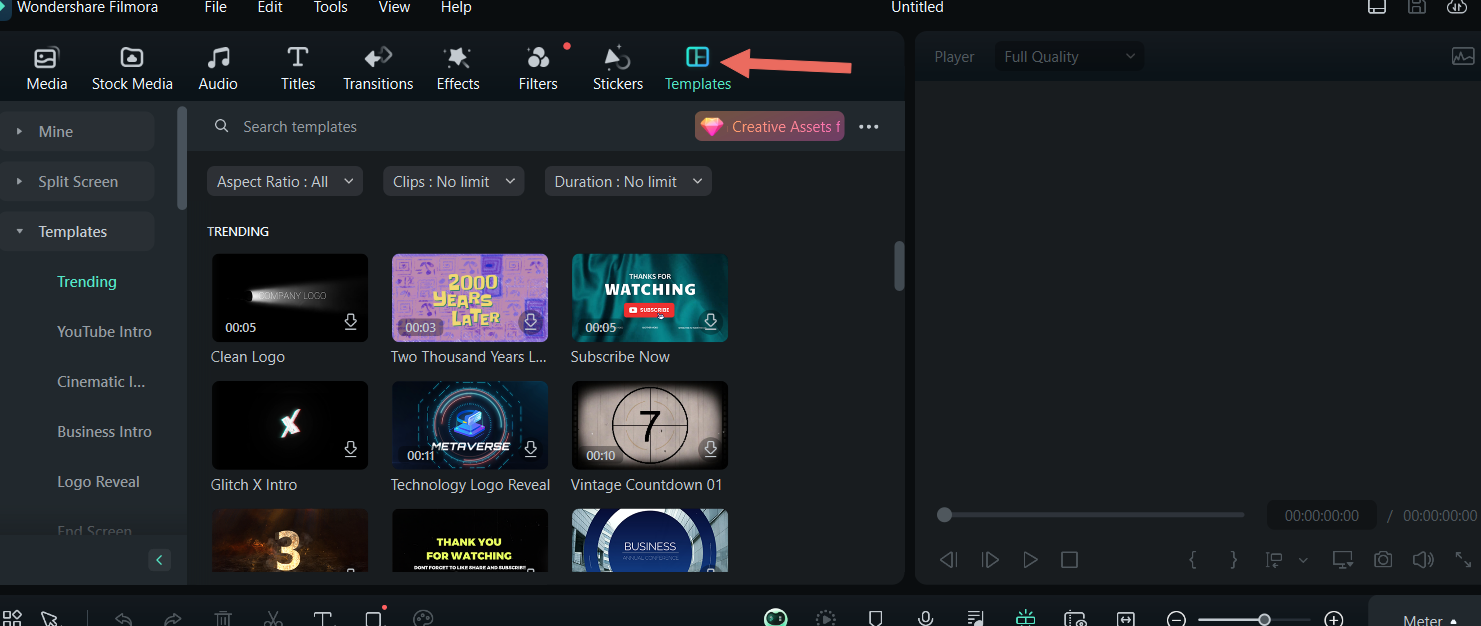
Die Videovorlage bietet vorinstallierte Videotechnik und Fragmente zur Verbesserung der Effizienz von Videoclips. Sie müssen nur die Medienclips in Ihrer Vorlage durch Ihre eigenen Medien ersetzen.
❶ Ziehen Sie das Vorlagenelement auf den Punkt der Zeitleiste.
❷ Ziehen Sie Ihre Videos, Fotos und Musikmaterialien an die entsprechende Platzhalterposition.
Verwandte Beiträge
Featured Articles
Wie fügt man eine Person zu einem Foto hinzu? Die besten Methoden
Wenn Sie Ihr Foto perfekt machen möchten, indem Sie eine andere Person hinzufügen, bietet dieser Artikel mehrere Methoden, um dieses Ziel zu erreichen.
Erstellen Sie Ihre eigenen Horror-Memes mit Filmora - Vollständige Anleitung
Willst du Horror-Memes erstellen? Finde heraus, welche Arten von Horror-Memes es gibt und wie du eines mit Filmora erstellst.
Einfache Möglichkeiten, ein Video vom Spanischen ins Englische zu übersetzen
Haben Sie Probleme mit teuren Übersetzungsdiensten für Ihre Videos? Sehen Sie sich unseren Leitfaden für KI-Videoübersetzer an, mit denen Sie Ihr Video ganz einfach von Spanisch nach Englisch konvertieren können.
F.A.Q
Multicam Clip erstellen
Mit der Funktion „Multikamera-Clip erstellen" können Sie Filmmaterial von mehreren Kameras zu einem einzigen zusammenhängenden Video kombinieren und bearbeiten.
KI Sound Effekt
Generieren Sie mit unserem KI Tool schnell eigene Sound-Effekte. Geben Sie einfach beschreibende Schlüsselwörter ein, um personalisierte Audios zu erstellen, legen Sie die Dauer und Menge fest und sehen Sie sich eine Vorschau an oder laden Sie die Effekte herunter. Fügen Sie sie ganz einfach zu Ihrer Zeitleiste hinzu. Werfen Sie einen Blick auf die Sound-Effekte.
Dateien mit Wondershare Drive teilen
So teilen Sie Dateien mit Wondershare Drive bei Filmora
